给图片加边框是个很简单的事情,但是给很多张图片同时加边框
作者:二师兄的小弟八 时间:2021-11-05 19:18:17
给图片加边框是个很简单的事情,但是给很多张图片同时加边框就没这么简单了,不过只要用对方法,再复杂的事情也能变得很简单,下面就一起来学习一下如何一键给图片批量加边框方法吧~
图片批量加边框方法介绍
需要使用的工具软件:优速图片格式转换器
软件下载地址:https://www.crsky.com/soft/319586.html
请看详细的操作步骤解析:
步骤1,电脑上下载“优速图片格式转换器”后安装打开,软件左边有5个功能,点击【美化图片】功能,在这里可以为图片添加边框。
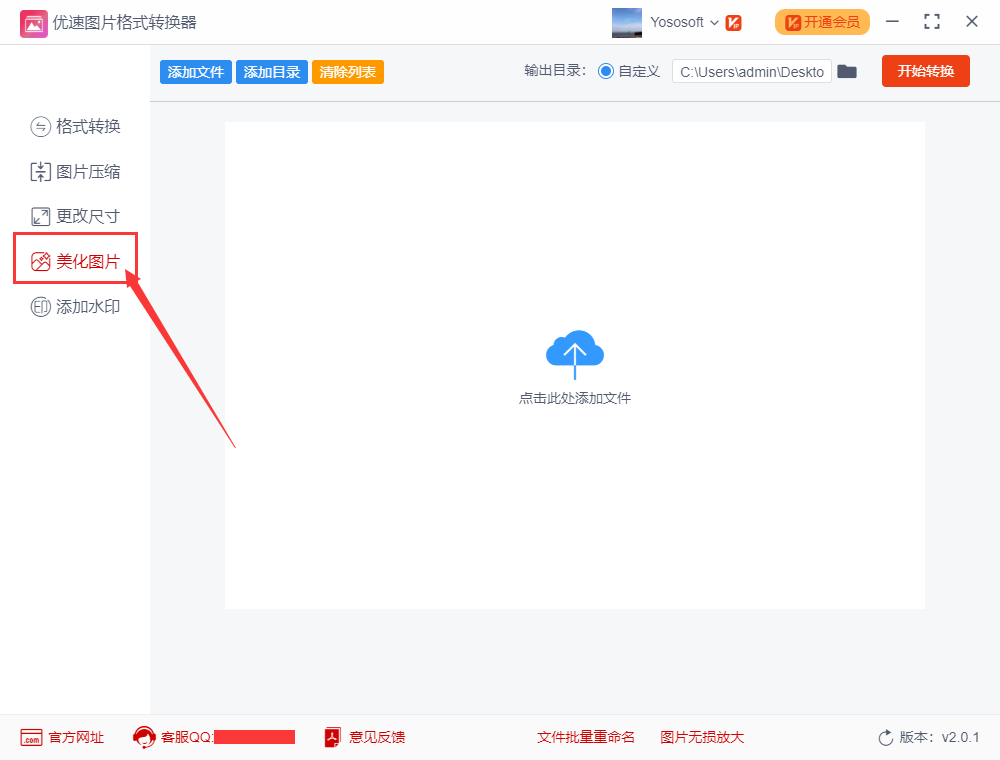
步骤2,点击【添加文件】按钮将需要添加边框的图片添加到软件中,也可以直接拖动图片到软件界面的方式进行添加。请一次性添加完图片,支持批量处理,节省时间。
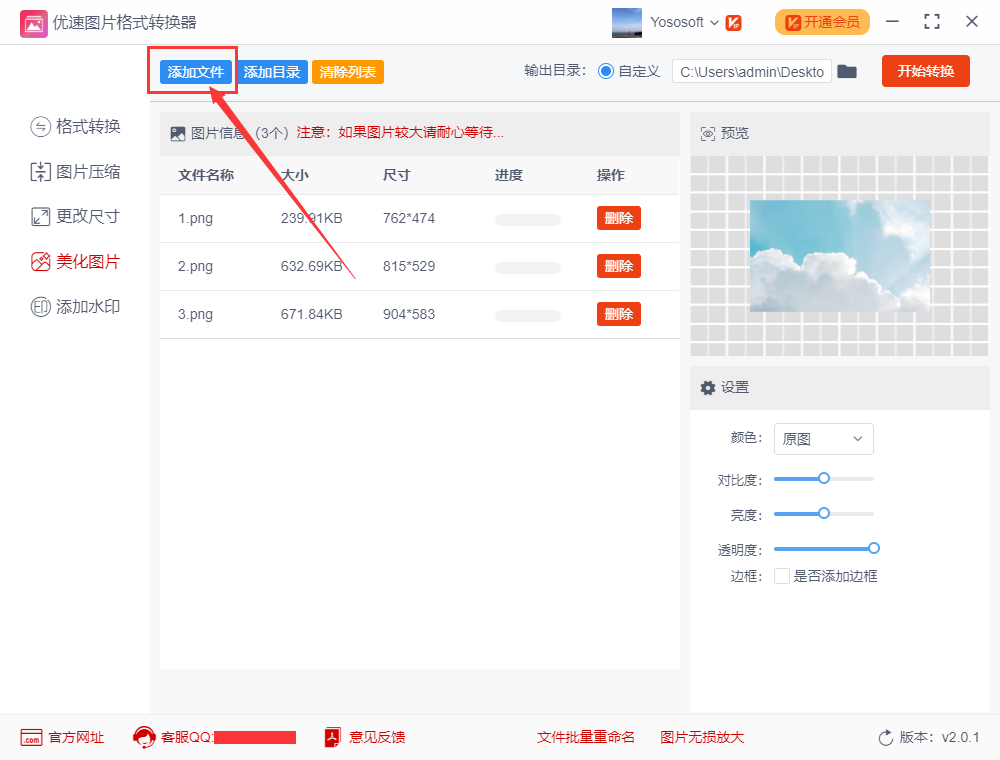
步骤3,添加完图片后在软件右下方进行设置,勾选是否添加边框,然后设置边框的宽度以及边框的颜色和透明度,在上方可以实时预览边框的效果(可以点击预览图片,查看大图)。
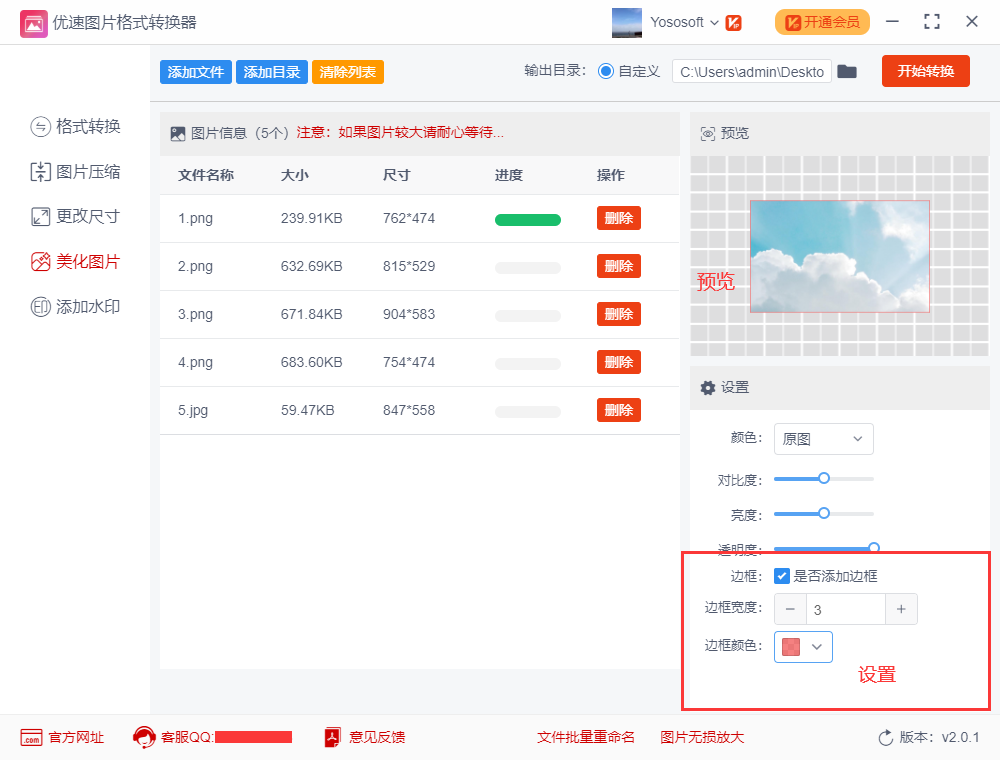
步骤4,设置好后点击【开始转换】按钮启动软件程序,所有图片添加好边框后软件会自动弹出一个文件夹,所有添加边框后的图片会全部保存到这里。
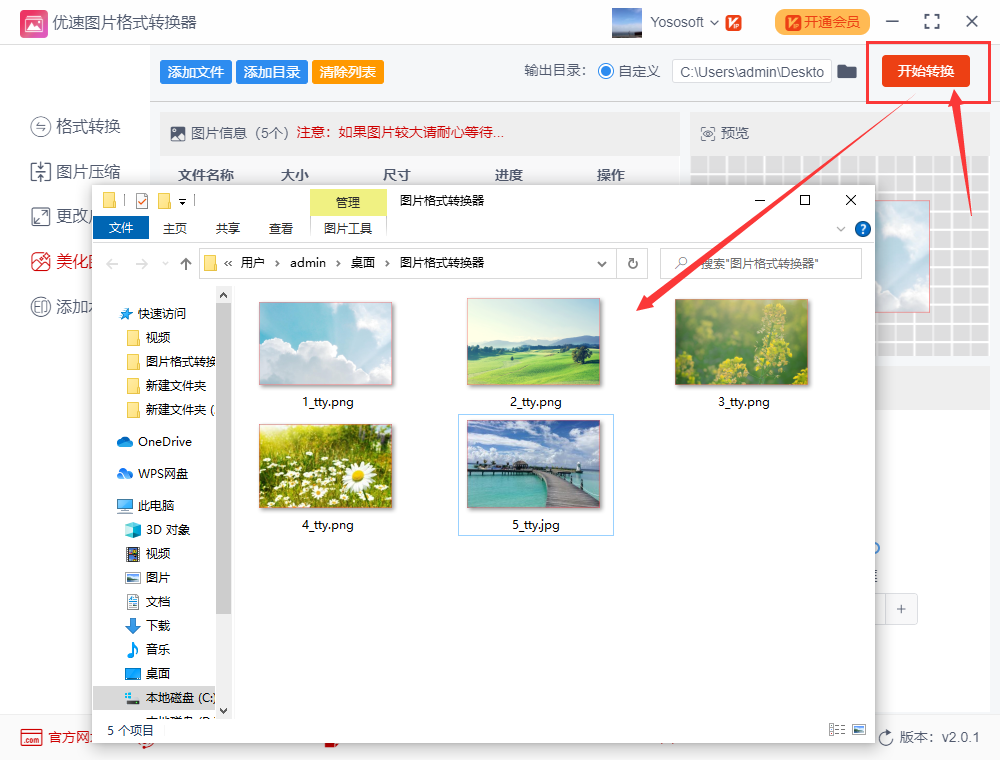
步骤5,从案例可以看到,所有图片都批量统一加上了边框。
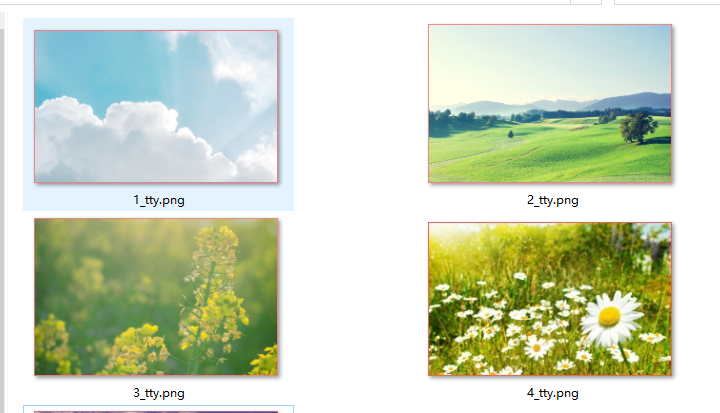

虽然给图片加边框并不是一件很难的事情,但学会这个方法可以帮助我们批量进行处理,即使有几百张图片也能快速处理。上面就是关于“如何批量给图片加边框?”的详细解决办法,赶紧去试试看吧!
以上软件教程是由二师兄下载网 www.esxxz.com 收集和整理,欢迎大家收藏和分享! 相关软件
相关攻略资讯
养眼妹子
相关搜索

 生意如何进销存
生意如何进销存 如何追到富婆书本图片
如何追到富婆书本图片 如何让孩子安全上网与家庭教育观后感
如何让孩子安全上网与家庭教育观后感 四川电视台经济频道《如何培养孩子的学习习惯与方法》观后感
四川电视台经济频道《如何培养孩子的学习习惯与方法》观后感 批量视频转换
批量视频转换 抖音批量采集去水印软件
抖音批量采集去水印软件 QQ同步助手批量导入
QQ同步助手批量导入 批量视频转换
批量视频转换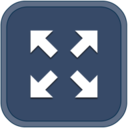 批量图片缩放
批量图片缩放 花瓣图片社区app下载
花瓣图片社区app下载 图片水印相机
图片水印相机 GIF动画图片制作
GIF动画图片制作 图片添加文字
图片添加文字 图片多拼接
图片多拼接 边框心理
边框心理 加个边框吧图片制作神器app软件下载 v1.1
加个边框吧图片制作神器app软件下载 v1.1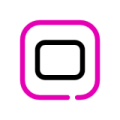 加个边框吧
加个边框吧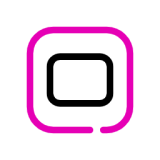 加个边框吧
加个边框吧 边框心理
边框心理








